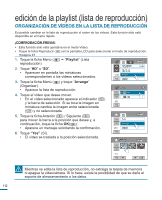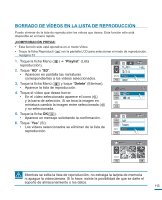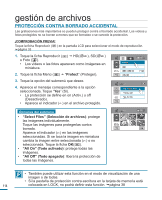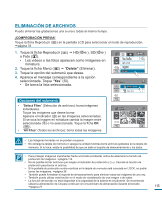Samsung HMX-R10BN User Manual (SPANISH) - Page 117
ImpresiÓn Directa Con Una Impresora Pictbridge
 |
UPC - 036725302419
View all Samsung HMX-R10BN manuals
Add to My Manuals
Save this manual to your list of manuals |
Page 117 highlights
IMPRESIÓN DIRECTA CON UNA IMPRESORA PICTBRIDGE Puede imprimir fotos directamente conectando esta videocámara a una impresora PictBridge (vendida por separado) y un cable USB. 1. Toque la ficha Menú ( ) Ajustes ( ) "USB Connect" (Conexión USB) "PictBridge." 2. Utilice un cable USB para conectar la videocámara a la impresora. 3. Encienda la impresora. • Aparece la imagen en miniatura de la foto. 4. Toque las fotos que va a imprimir y toque la ficha Imprimir ( ). • Se imprimirá la foto seleccionada. Impresora (Compatible con PictBridge) 90 MIN PC Software USB Connect 5 / 7 TV Type Analog TV Out USB Connect Mass Storage PictBridge 1 / 1 DC IN videocámara 70/70 160 MIN 100-0070 1 Memory full! Para definir el número de impresiones Toque la ficha más ( ) / menos ( ) para fijar el número de copias que se va a imprimir. • Se define el número de copias. Para cancelar el ajuste de impresión Toque la ficha Volver ( ) en la pantalla LCD. Para detener la impresión después de que se inicie la impresión Toque "Cancel" (Cancelar) en pantalla. • Si la videocámara está conectada a una impresora mientras "USB Connect"(Conexión USB) esté definida en "Mass Storage" (Almacenam. En masa), aparece el mensaje "Fail USB Connecting" (Fallo al conectar USB). Defina "USB Connect" (Conexión USB), en "PictBridge" y conecte de nuevo el cable USB. • Utilice el cable USB que se facilita. 117